diskgenius怎么设置磁盘为只读_diskgenius设置磁盘为只读方法
- 王林转载
- 2024-05-08 12:46:401009浏览
遇到过想要保护特定磁盘内容安全的情况吗?DiskGenius 就能帮到你!php小编香蕉分享 DiskGenius 设置磁盘为只读的详细方法,让你轻松保护磁盘数据的安全。
1、首先,打开DiskGenius软件,选中需要设置的磁盘。
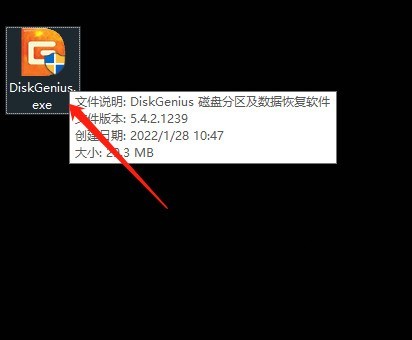
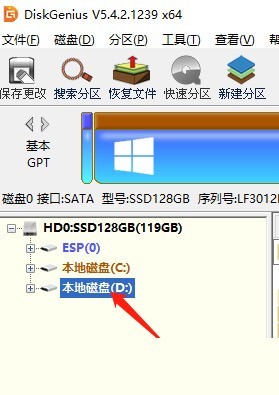
2、然后,在DiskGenius软件,打开磁盘菜单。

3、再次,如图所示,更改此磁盘状态为【只读】。
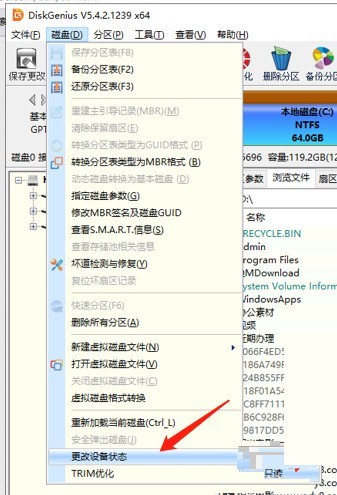
4、最后,确定此操作即可实现磁盘为只读的操作。
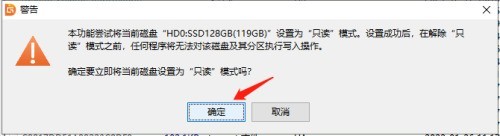
以上是diskgenius怎么设置磁盘为只读_diskgenius设置磁盘为只读方法的详细内容。更多信息请关注PHP中文网其他相关文章!
声明:
本文转载于:zol.com.cn。如有侵权,请联系admin@php.cn删除

